苹果电脑如何设置自动锁屏时间 如何修改MacBook自动锁屏的时间设置
苹果电脑如何设置自动锁屏时间,苹果电脑的自动锁屏时间是可以自定义的,通过设置可以让电脑在一段时间后自动锁定屏幕保护您的隐私信息。但是默认的锁屏时间可能会有些长,如果想要节省能源并确保安全性,就需要进行修改。下面我们来介绍一下如何操作。 首先打开您的系统偏好设置,然后点击安全性与隐私。在这个面板中,您可以看到设置一段时间后,将显示屏幕保护程序。点击这个选项,您就可以设置您想要的时间。如果您想要立刻启用屏保,请直接点击立即按钮。修改完毕后,您可以进行测试并检查是否达到了您的预期。
如何修改MacBook自动锁屏的时间设置
操作方法:
1.看到图一的箭头了吧根据它指向的位置点击一下,然后根据图二的箭头点击安全性与隐私。
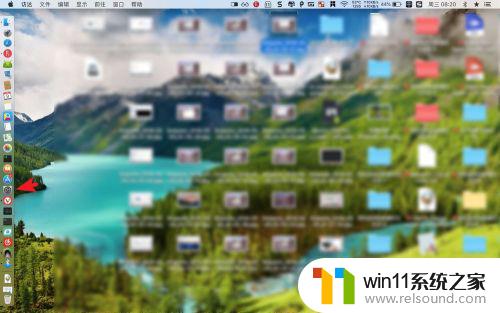
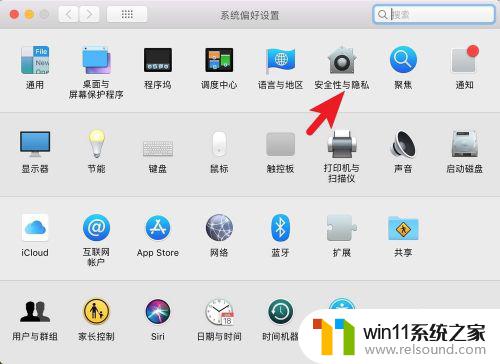
2.点击安全以隐私这里的通用,在进入随眠或开始屏幕保护程序。点击旁边的立即。

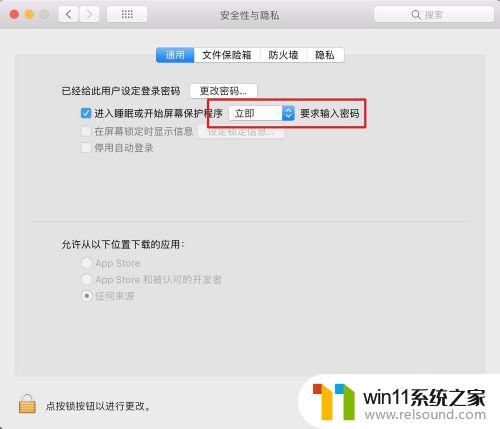
3.此时在列表里面点选一个时间,选择后即可。
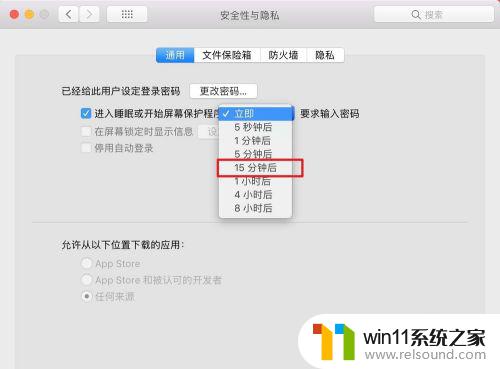

4.如果要取消锁屏的,则把在进入随眠或开始屏幕保护程序前面的勾取消。然后点击关闭屏幕锁定。
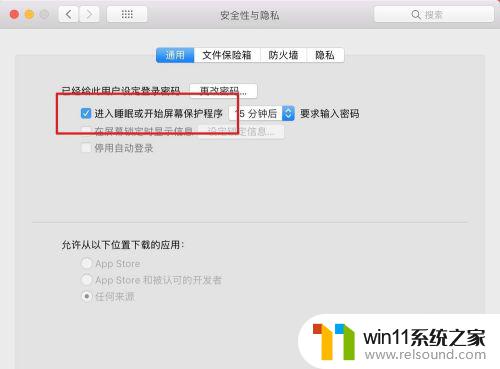
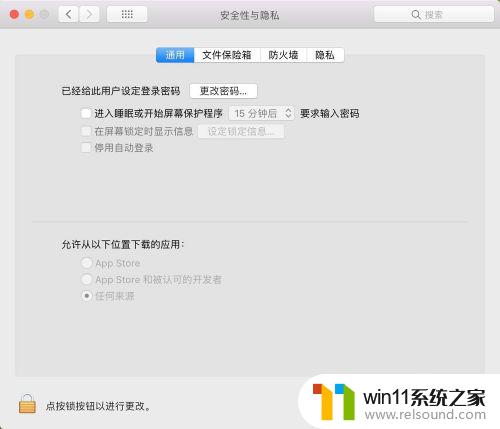
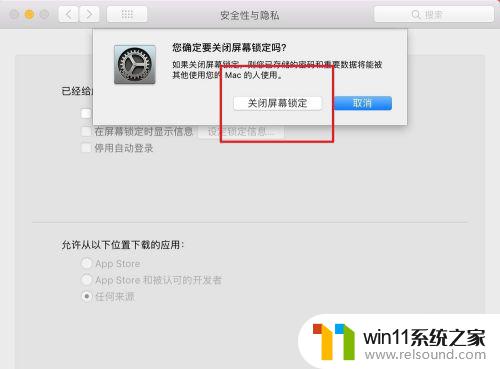
5.最后点击设置里面的红色的按钮,退出到桌面即可,自动锁屏已经被取消了的。
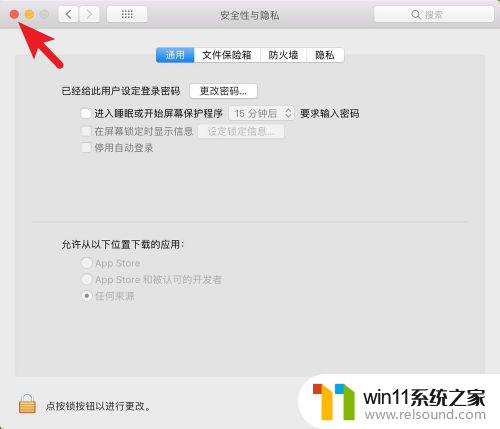
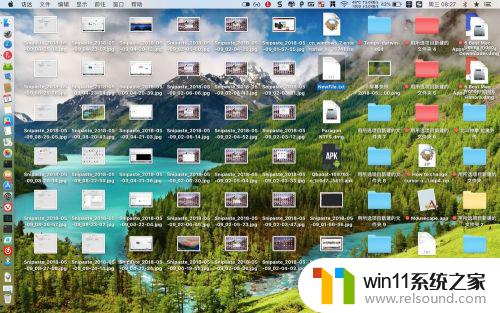
总的来说,苹果电脑的自动锁屏时间设置非常方便和灵活,可以根据个人喜好和实际需求进行修改。通过以上方法,您可以轻松地更改MacBook的自动锁屏时间设置,以便在您离开电脑时保持我们的账户安全。希望这篇文章可以帮助到您,谢谢阅读!















